

よくある質問
バンキング保護機能とは何ですか
バンキング保護は、銀行やカード会社のサイトにアクセスした際に、正しいサイトかどうかをポップアップで表示してお知らせします。
また、Windows版の場合は利用中に、他のウェブサイトへの同時アクセスをブロックします。バンキング保護機能が動作中に、銀行やカード会社以外のサイトにアクセスしようとすると、「バンキング保護は有効です」というメッセージが表示され、アクセスがブロックされます。
バンキング保護機能を有効にしたい場合は、以下の手順をご確認ください。
-
- Windows版Mac版
- 1.常時安全セキュリティ24を起動し、「セーフブラウジング」をクリックしてください。
- 2.初回にクリックした場合、解説画面が表示されますので「次へ」をクリックしてください。
- 3.「設定」をクリックしてください。
- 4.設定変更には管理者権限が必要です。「設定を編集する」をクリックし、管理者権限の確認を行ってください。
- 5.バンキング保護の項目を「有効」にしてください。
- 6.バンキング保護を有効にすると、銀行サイトのアクセスが自動的に検出されます。
オンラインバンキングのWEBサイトにアクセスすると、「バンキング保護」の通知が画面の上に表示されます。バンキング保護のセッションが開いている時には他の接続はブロックされます。 - 7.インターネット接続を中断したくない場合は、「信頼できないアプリを切断する」にチェックをはずしてください。バンキング保護中に外部のツールなどを利用したい場合は、「コマンドラインとスクリプトツールを切断」のチェックをはずしてください。バンキング保護が解除されると自動的にクリップボードがクリアされます。
クリップボードの自動クリアを無効にする場合は「クリップボードを消去」のチェックをはずしてください。 - 8.バンキング保護のセッションを終了するには「バンキング保護」通知の「終了」をクリックします。

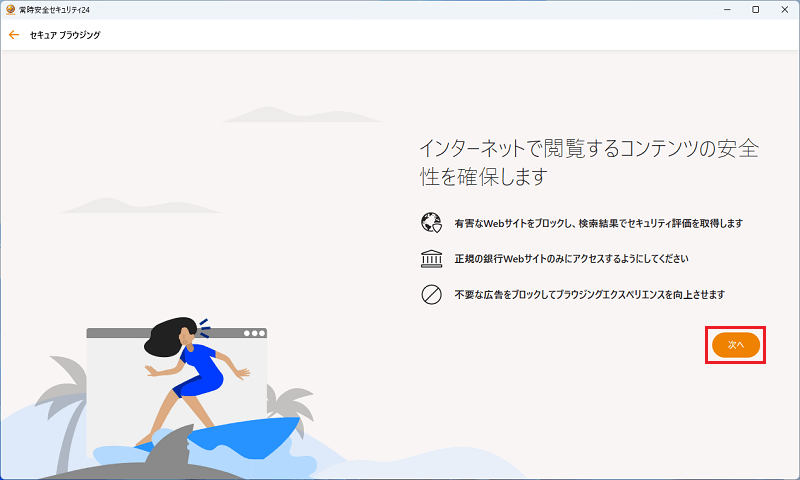




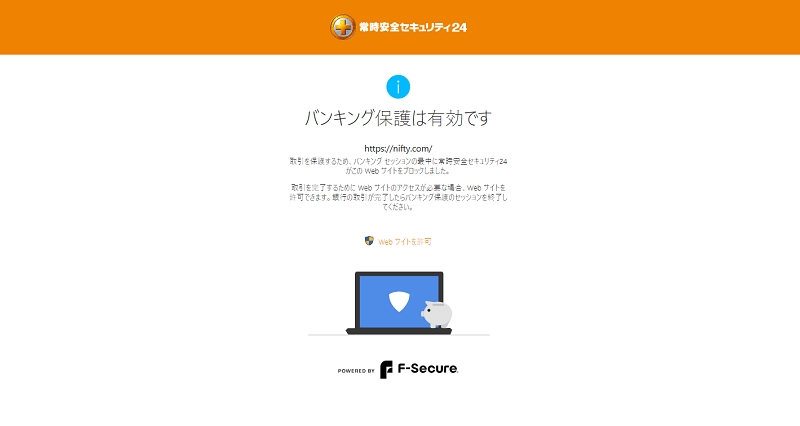


- 1.常時安全セキュリティ24メニューの「設定」をクリックしてください。
- 2.「セーフブラウジング」のタブを選択し、左下のカギマークをクリックしてください。管理者権限が必要のため、管理者権限の入力を求められた場合は、ユーザ名、パスワードを入力します。
- 3.「バンキング保護を使用する」にチェックを入れてください。
- 4.バンキング保護を有効にすると、銀行サイトのアクセスが自動的に検出されます。
銀行のWEBサイトにアクセスすると、「バンキング保護」の通知が右上の上に表示され、安全なサイトかどうかの通知が表示されます。



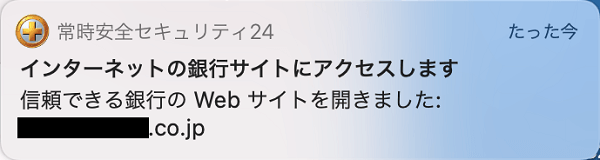
-
最終更新日:2025年11月13日

